Como excluir o histórico de comandos de execução no Windows 10: - Ninguém gosta de viver no passado. É por isso que limpamos nossas pesquisas ou históricos de navegação de vez em quando. Você consegue pensar em um lugar onde você não tem permissão direta para limpar seu história entradas? Bem, não pense muito. Posso dar um exemplo rápido; a Corre janela de comando. Você não tem configurações disponíveis em seu Windows 10 para limpar seu Correhistória com um simples clique. Cada comando que você inseriu em seu Corre a janela está segura e protegida. Não confia em mim? Pressione as teclas WIN + R juntas; isso abre o seu Corre janela de comando. Agora clique na seta para baixo para abrir uma lista suspensa. E aqui estão, todos os comandos que você digitou até agora em seu Corre janela de comando, tudo empilhado lindamente bem na frente de seus olhos.
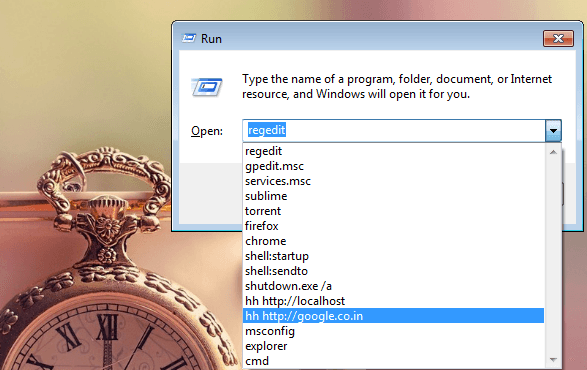
Então, há uma maneira de superar isso? Você está no lugar certo. Com algumas alterações nos editores de registro, você pode facilmente atingir seu objetivo. Como vamos mudar um pouco os editores de registro,
criando um ponto de restauração do sistema é altamente recomendado. Continue lendo para aprender como hackear esse truque simples.PASSO 1
- Em primeiro lugar, abra a janela para Editor de registro. Para isso, pressione as teclas WIN + R juntas para abrir o Corre janela de comando. Agora digite regedit ao texto arquivado. Assim que terminar, pressione Entrar chave ou OK botão.
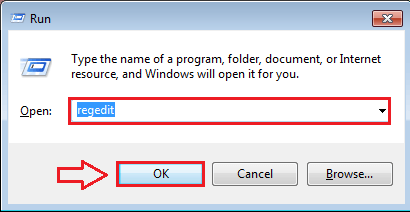
PASSO 2
- A execução da etapa anterior resulta na abertura do Editor de registro janela. Agora você precisa navegar ao longo do caminho a seguir para ir para a próxima etapa.
HKEY_CURRENT_USER \ Software \ Microsoft \ Windows \ CurrentVersion \ Explorer \ RunMRU.
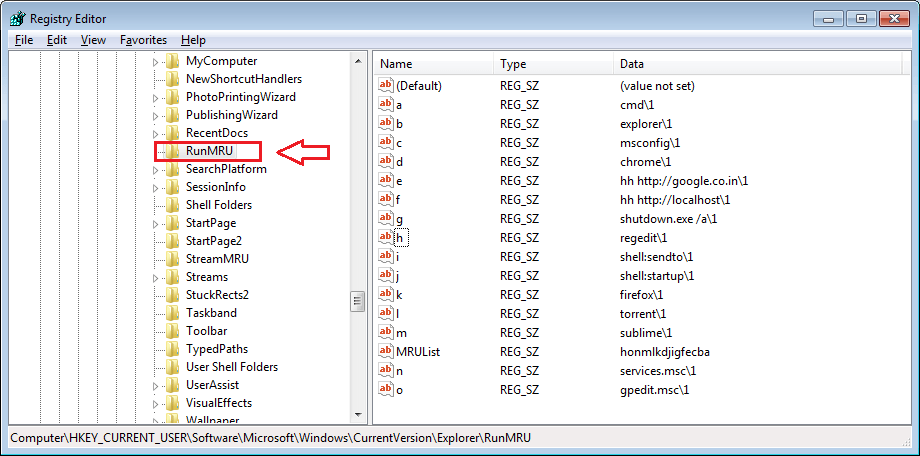
ETAPA 3
- Depois de encontrar o RunMRU chave, clique nela. No painel direito da janela, agora você poderá ver uma lista de entradas. Este é o seu todo Corre história. A fim de limpar seu Corre entradas do histórico, você tem que limpar todos esses valores. Para isso, selecione todas as entradas, poupe o padrão entrada no topo e pressione excluir como mostrado na imagem.
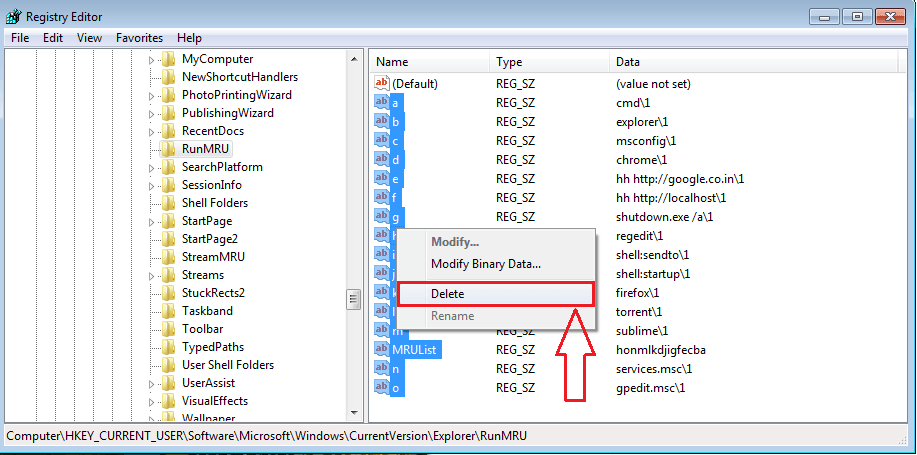
PASSO 4
- É isso. Você terminou. Agora, se você abrir o seu Corre janela de comando pressionando as teclas WIN + R juntas e verifique o seu Corre histórico clicando na seta para baixo, você verá que o histórico foi apagado com sucesso.
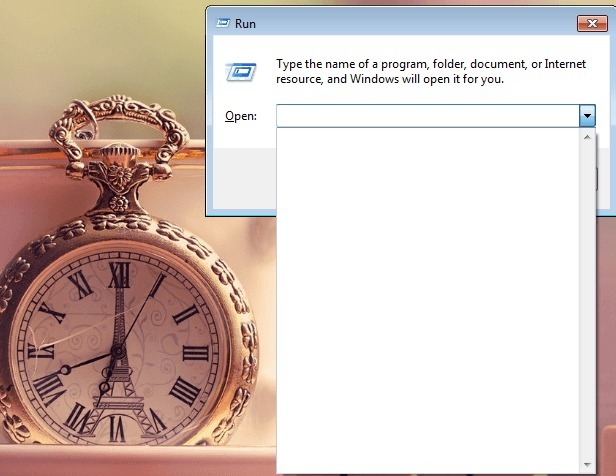
É assim que você pode limpar o seu Corre história. É tão fácil quanto comer um pedaço de bolo, não é? Volte para mais dicas e hacks legais, pois sempre há algo novo esperando por você. Espero que você tenha se divertido lendo o artigo.


